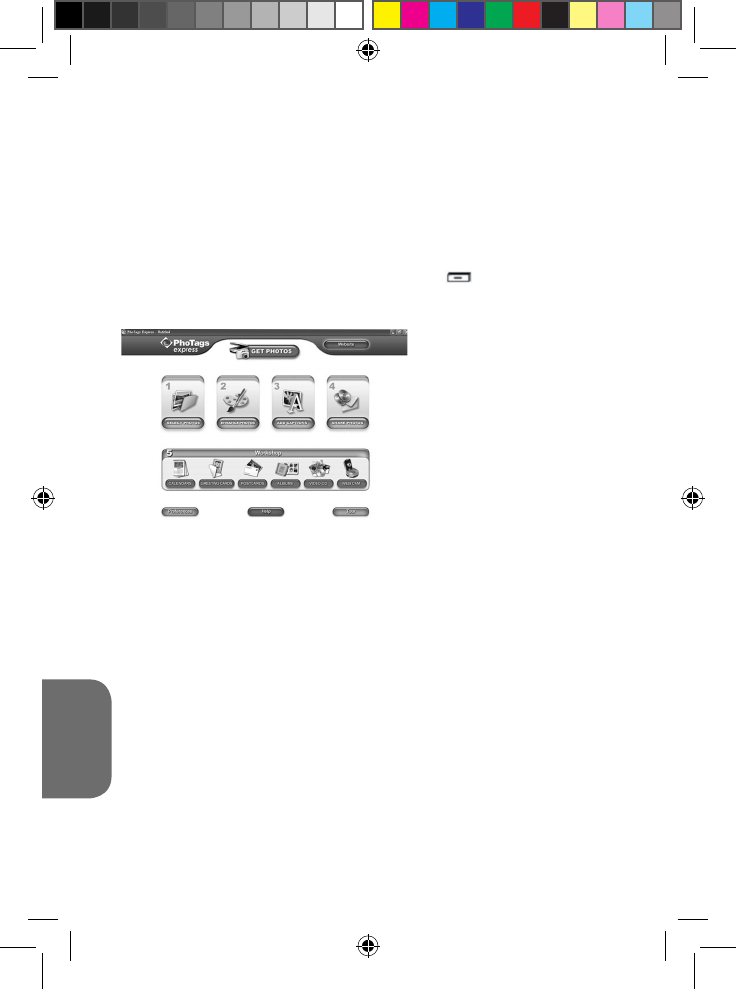2. Starten Sie das „PhoTags Express“ Programm und klicken Sie auf die
Schaltäche „Get Photos [Fotos herunterladen]“ im Hauptmenü.
3. Das „Get Photos Wizard - Device Selection [Fotos herunterladen Assistent
– Geräteauswahl]“ Fenster wird angezeigt. Wählen Sie das „Removable
Disk [Wechseldatenträger]“ Laufwerk aus der Liste „Active devices [Aktive
Geräte]“ auf der linken Seite des Bildschirms.
Hinweis: Stellen Sie sicher, dass Sie das „Wechseldatenträger“ Laufwerk
gewählt haben, da Sie andernfalls Ihre Bilder/Videos nicht herunterladen
können.
4. Wählen Sie die „Custom [Benutzerdeniert]“ oder „Express“
Kopiermethode und klicken Sie auf die Schaltäche „Next [Weiter]“.
5. Mit der benutzerdenierten Methode können Sie die Fotos nach Namen,
Stichworten und Kategorien sortieren. Klicken Sie auf die Schaltäche
„Weiter“, um fortzufahren. Mit der „Express“ Kopiermethode gelangen Sie
direkt zum folgenden Schritt.
6. Wählen Sie, wo Sie Ihre Fotos ablegen wollen. Klicken Sie die
Schaltäche „Browse [Durchsuchen]“, um den Zielordner auszuwählen, in
dem Sie alle Ihre Fotos speichern wollen.
7. Klicken Sie auf die Schaltäche „Finish [Fertigstellen]“, um die Bilder/
Videos von der Kamera in den Zielordner zu übertragen.
Hinweis: Wenn Sie die Verbindung zum USB-Kabel trennen, schaltet sich
die Kamera automatisch aus.
Doppelklicken Sie auf den „DCIM“ Ordner und anschließend auf den
„100IMAGE“ Ordner, um die Fotos und Videos anzuzeigen, die auf der
Speicherkarte gespeichert sind.
3. Übertragen Sie die Dateien in den gewünschten Ordner.
Hinweis: Wenn Sie die Verbindung zum USB-Kabel trennen, schaltet sich
die Kamera automatisch aus.
Herunterladen mit „PhoTags Express“
1. Schalten Sie die Kamera aus und verbinden Sie die Kamera über das
mitgelieferte USB-Kabel mit Ihrem Computer. Sie hören einen leisen
„Piepton“ und das LC-Display schaltet sich ein. Das Symbol erscheint
auf dem Display, um anzuzeigen, dass das Gerät im „Herunterladenmodus“
ist.